ChatGPT Next Web
一键免费部署你的私人 ChatGPT 网页应用。
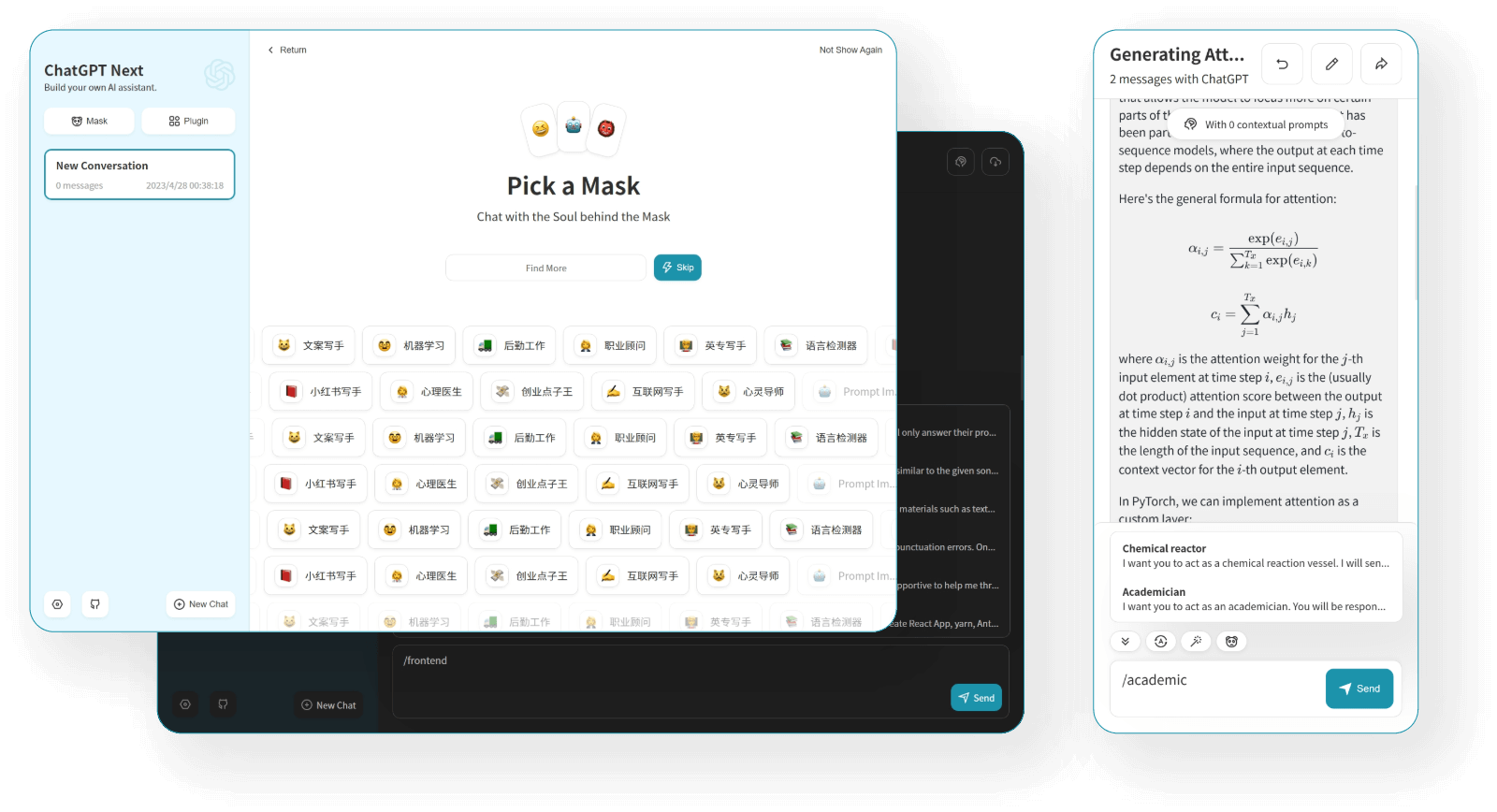
开始使用
- 准备好你的 OpenAI API Key;
- 点击右侧开始部署:Deploy with Vercel ,直接使用 Github 账号登录即可,记得在环境变量页填入 API Key 和页面访问密码 CODE;
- 部署完毕后,即可开始使用;
- (可选)绑定自定义域名:Vercel 分配的域名 DNS 在某些区域被污染了,绑定自定义域名即可直连。
保持更新
如果你按照上述步骤一键部署了自己的项目,可能会发现总是提示“存在更新”的问题,这是由于 Vercel 会默认为你创建一个新项目而不是 fork 本项目,这会导致无法正确地检测更新。 推荐你按照下列步骤重新部署:
- 删除掉原先的仓库;
- 使用页面右上角的 fork 按钮,fork 本项目;
- 在 Vercel 重新选择并部署, 查看详情
打开自动更新
如果你遇到了 Upstream Sync 执行错误,请手动 Sync Fork 一次!
当你 fork 项目之后,由于 Github 的限制,需要手动去你 fork 后的项目的 Actions 页面启用 Workflows,并启用 Upstream Sync Action,启用之后即可开启每小时定时自动更新:
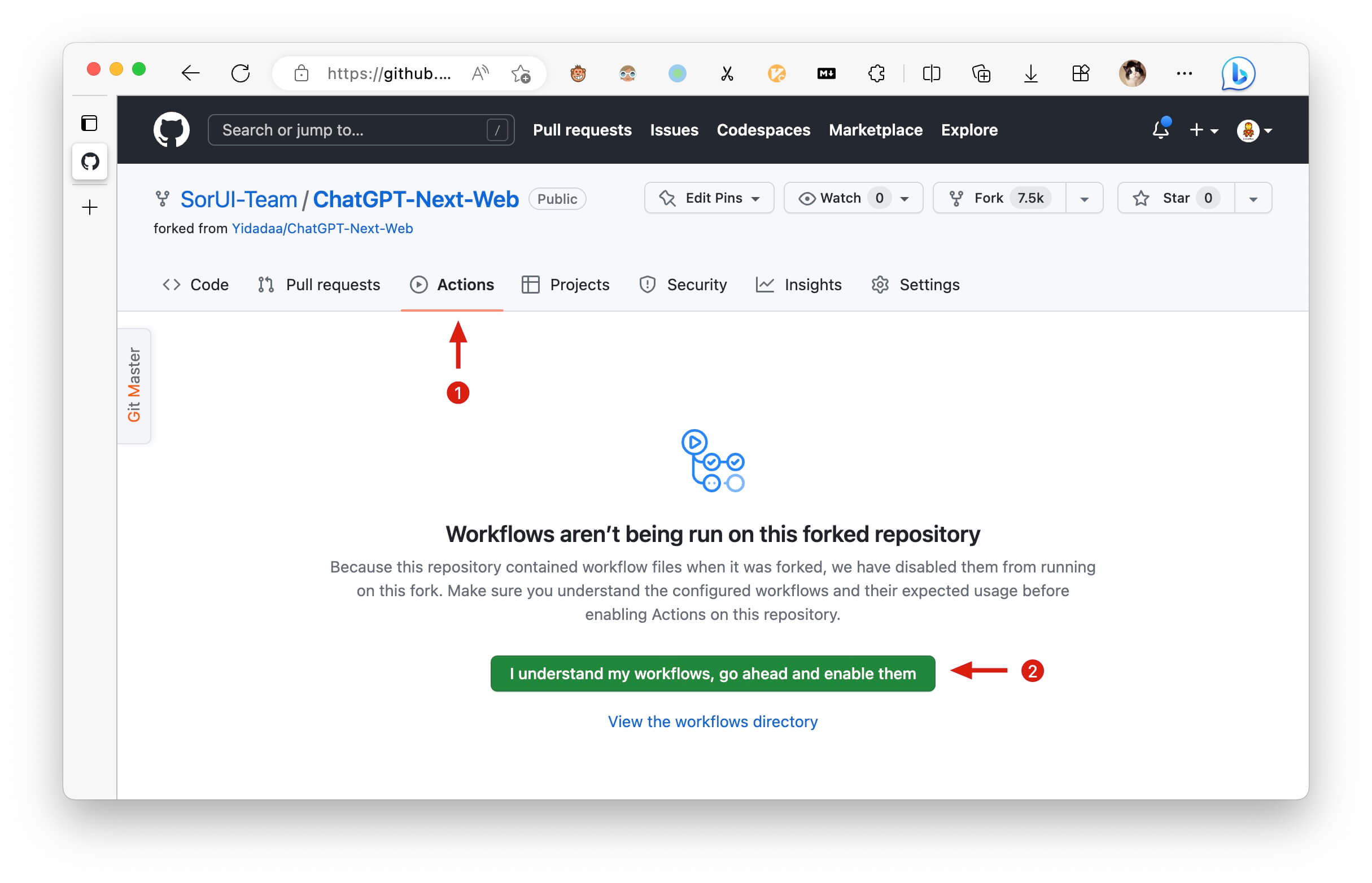
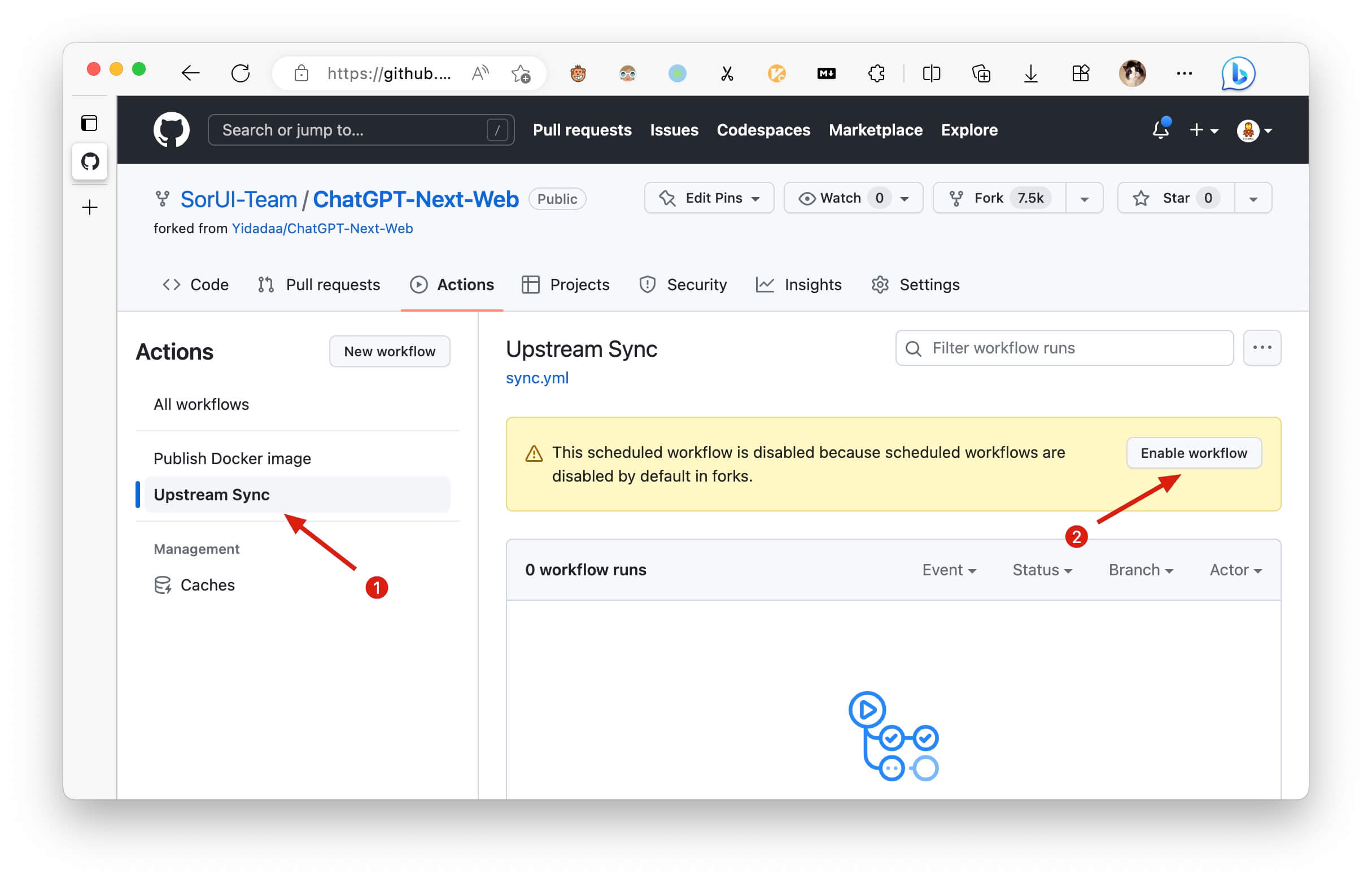
配置页面访问密码
配置密码后,用户需要在设置页手动填写访问码才可以正常聊天,否则会通过消息提示未授权状态。
警告:请务必将密码的位数设置得足够长,最好 7 位以上,否则会被爆破。
本项目提供有限的权限控制功能,请在 Vercel 项目控制面板的环境变量页增加名为 CODE 的环境变量,值为用英文逗号分隔的自定义密码:
code1,code2,code3
增加或修改该环境变量后,请重新部署项目使改动生效。
环境变量
本项目大多数配置项都通过环境变量来设置,教程: 如何修改 Vercel 环境变量
OPENAI_API_KEY(必填项)
OpanAI 密钥,你在 openai 账户页面申请的 api key。
CODE(可选)
访问密码,可选,可以使用逗号隔开多个密码。
警告:如果不填写此项,则任何人都可以直接使用你部署后的网站,可能会导致你的 token 被急速消耗完毕,建议填写此选项。
BASE_URL(可选 )
Default: https://api.openai.com
Examples: http://your-openai-proxy.com
OpenAI 接口代理 URL,如果你手动配置了 openai 接口代理,请填写此选项。
如果遇到 ssl 证书问题,请将 BASE_URL 的协议设置为 http。
OPENAI_ORG_ID(可选)
指定 OpenAI 中的组织 ID。
HIDE_USER_API_KEY(可选)
如果你不想让用户自行填入 API Key,将此环境变量设置为 1 即可。
DISABLE_GPT4(可选)
如果你不想让用户使用 GPT-4,将此环境变量设置为 1 即可。
其他部署
容器部署(推荐)
Docker 版本需要在 20 及其以上,否则会提示找不到镜像。
⚠️ 注意:docker 版本在大多数时间都会落后最新的版本 1 到 2 天,所以部署后会持续出现“存在更新”的提示,属于正常现象。
docker pull yidadaa/chatgpt-next-webdocker run -d -p 3000:3000 \
-e OPENAI_API_KEY="sk-xxxx" \
-e CODE="页面访问密码" \
yidadaa/chatgpt-next-web你也可以指定 proxy:
docker run -d -p 3000:3000 \
-e OPENAI_API_KEY="sk-xxxx" \
-e CODE="页面访问密码" \
--net=host \
-e PROXY_URL="http://127.0.0.1:7890" \
yidadaa/chatgpt-next-web如果你需要指定其他环境变量,请自行在上述命令中增加 -e 环境变量=环境变量值 来指定。
本地部署
在控制台运行下方命令:
bash <(curl -s https://raw.githubusercontent.com/Yidadaa/ChatGPT-Next-Web/main/scripts/setup.sh)⚠️ 注意:如果你安装过程中遇到了问题,请使用 docker 部署。
